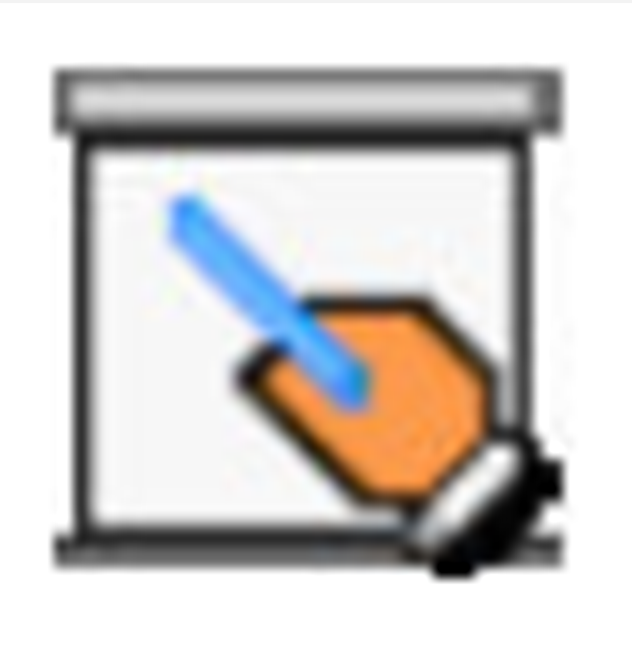
Presentation Assistant(屏幕注释工具)v3.0.3
下载
能说会道学生版v5.1
下载
PhotoStage32位11.00
下载
NoteExpress4.0.0.9855
下载迅雷看看播放器是一款视频软件,喜欢的视频千万不要犹豫可以直接观看如果没有时间观看可以点击收藏视频然后等有时间的时候直接在我的收藏功能内进行找寻点击进行观看,软件操作的方式非常的简单可以根据步骤一步步的仔细操作然后进行观看视频。
1、支持hover进度条时显示预览图;
2、支持设置截图时包含内嵌/外挂字幕;
3、支持覆盖安装时继承旧版本设置;
4、支持通过网页拉起迅雷影音边下边播;
一、精彩视界,乐无止境
迅雷影音华丽升级版,重磅来袭!
二、全新片库,为您而来
海量资源,新鲜资讯,想看就看;视频类型清晰分类,剧集更新实时提醒。
三、专业播放,尽享精彩
百种格式,高清视频,一点就播;看片搜片窗口分离,播放记录云端同步。
1、打开从太平洋下载中心下载的迅雷看看播放器安装包,根据需要选择一键安装或者自定义安装。
2、选择自定义安装即可另外筛选安装的目录以及影片目录,可勾选开机启动。
3、点击立即安装即可开始安装。
4、安装完成后可立即打开迅雷影音。
1、迅雷影音如何截取GIF动图
·播放你喜欢的视频文件,拖动到你想要截取的画面起点。
·右键-点击【GIF图截取】,或者:点击播控条右下角的工具箱按钮,选择【GIF截图】,进入GIF截图设置面板:
选择截取时长、截取间隔、图像尺寸,点击预览,看看是不是想要的画面,如果是,则可以点击保存;或者也可以直接点击保存进行截取,图片默认保存的位置是:桌面。保存成功之后,gif动图需要用光影看图、美图看看或者ie浏览打开才能看到动画效果,系统自带的看图工具看到的只是静止画面(这个跟windows系统有关)
2、迅雷影音如何收藏/取消收藏自己喜爱的电影?
按“ok键”选择某电影,进入到该电影待播放界面,按遥控器“右键”,选择“收藏”菜单,按“ok键”即可收藏该电影,当“收藏”图标(星形)由白色变成蓝色时,表示已收藏成功。再按一次即可取消“收藏”。星形图标由蓝色变成白色时,表示取消收藏成功。
收藏的电影需可在“我的收藏”查询。
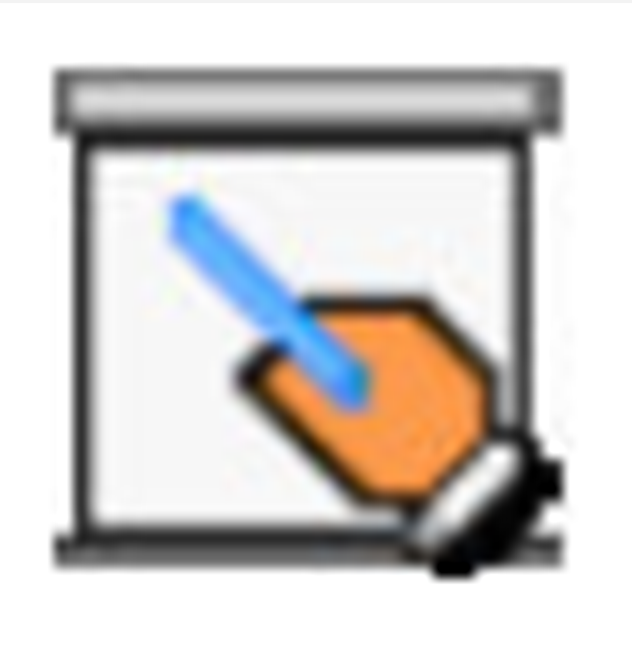
Presentation Assistant(屏幕注释工具)v3.0.3
下载
能说会道学生版v5.1
下载
PhotoStage32位11.00
下载
NoteExpress4.0.0.9855
下载64.56MB
2025-09-02
56.24MB
2025-09-02
362.95MB
2025-09-02
22.48MB
2025-09-02
19.55MB
2025-09-02
355.70MB
2025-09-02
84.55MB / 2025-07-23
248.80MB / 2025-07-09
2.79MB / 2025-08-22
63.90MB / 2025-07-08
1.90MB / 2024-11-06
210.99MB / 2025-06-09
374.16MB / 2025-01-24
京ICP备14006952号-1 京B2-20201630 京网文(2019)3652-335号 沪公网安备 31011202006753号违法和不良信息举报/未成年人举报:legal@3dmgame.com
CopyRight©2003-2018 违法和不良信息举报(021-54473036) All Right Reserved

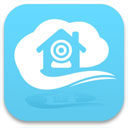
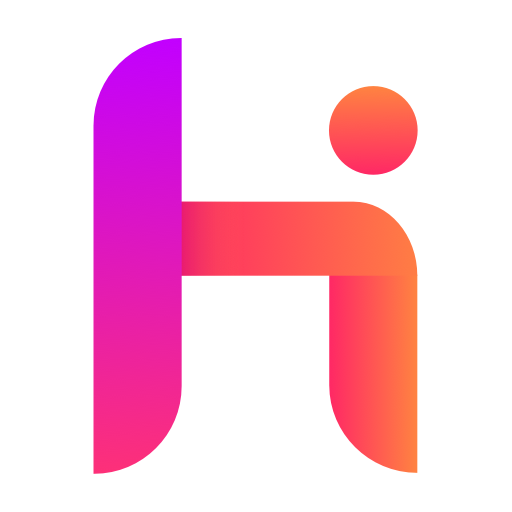
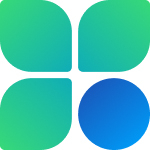
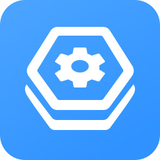
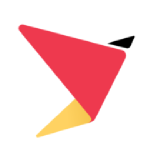







玩家点评 (0人参与,0条评论)
热门评论
全部评论